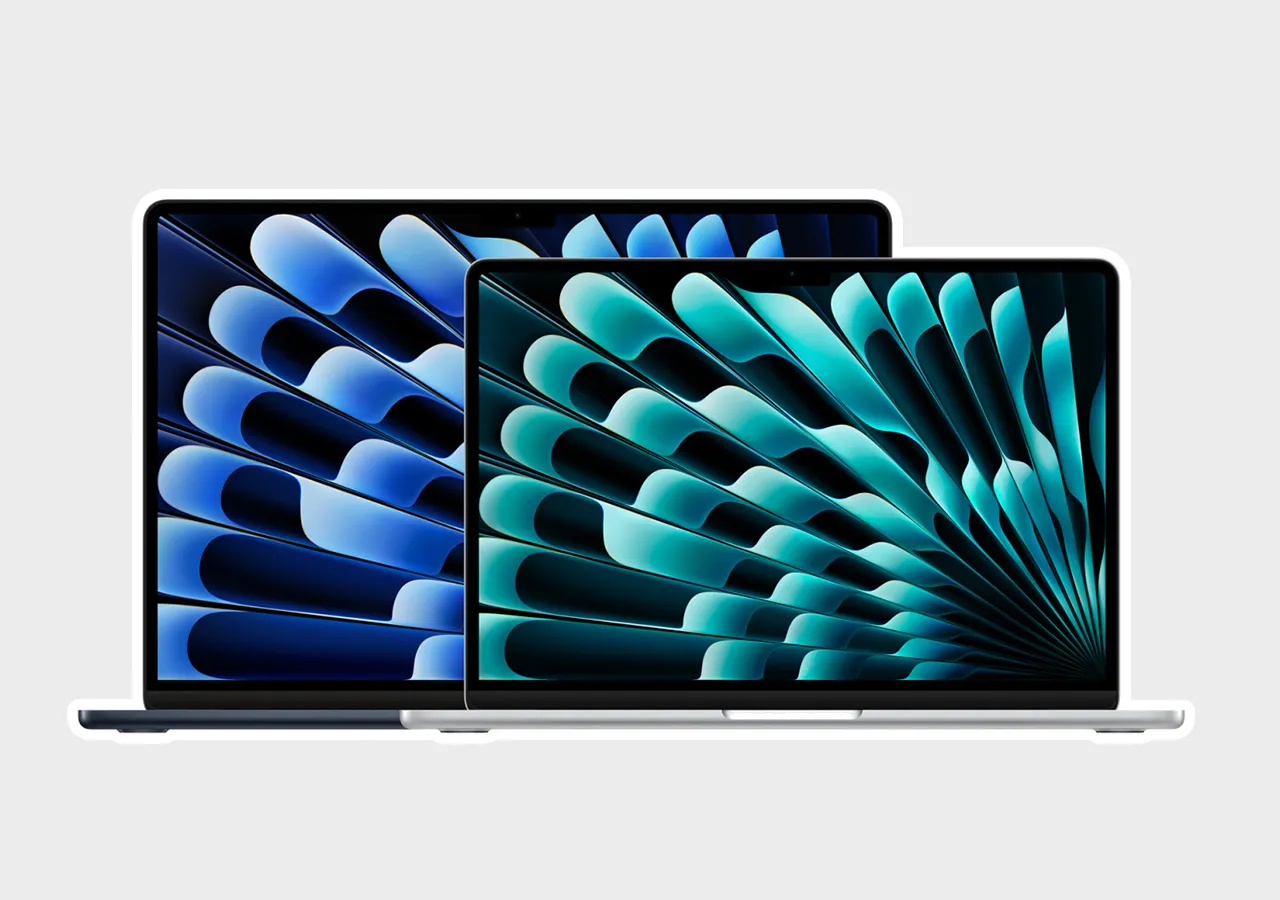
У 90% випадків проблему можна вирішити вдома, без походу в сервіс із цінником у $300. Давайте розберемося, як повернути твій Mac до життя.
Діагностика: визнач тип проблеми
Перше правило IT-медицини: спочатку постав діагноз, потім лікуй. MacBook може зависнути по-різному, і підхід залежить від симптомів.
Типи зависань:
- Повний стоп: курсор не рухається, програми не відповідають
- Зависання програми: одна програма не працює, система жива
- Нескінченне завантаження: MacBook не доходить до робочого столу
- Чорний екран: вмикається, але екран темний
- Циклічний перезавантаження: вмикається й одразу перезавантажується
Звукові сигнали при вмиканні:
- Нормальний звук: один мелодійний сигнал
- Три коротких сигнали: проблеми з оперативною пам’яттю
- Три довгих, три коротких, три довгих: проблеми з прошивкою
- Жодних звуків: проблеми з материнською платою
Як досвідчений кардіолог за звуками серця визначає недугу, так і твій MacBook «говорить» про проблеми звуками. Головне — навчитися їх розуміти!
Примусова перезавантаження: перший крок до порятунку
Коли MacBook завис намертво, почни з найпростішого — примусової перезавантаження.
Для MacBook з Touch Bar:
- Утримуй кнопку живлення 10 секунд
- MacBook має вимкнутися
- Почекай 10 секунд і увімкни знову
Для MacBook без Touch Bar:
- Утримуй Control + Command + кнопку живлення
- Зʼявиться діалог перезавантаження
- Вибери «Перезавантажити» або почекай
Для старих MacBook (до 2016):
- Option + Command + Escape для Force Quit
- Command + Control + кнопку живлення для перезавантаження
Примусова перезавантаження — як удар дефібрилятора: іноді достатньо одного разу, щоб «серце» забилося. В Україні, де стабільність електропостачання — поняття відносне, цей прийом має знати кожен!
Recovery Mode: коли MacBook не хоче завантажуватися
Якщо проста перезавантаження не допомогла, час викликати «швидку» — Recovery Mode.
Як увійти в Recovery Mode:
- Вимкни MacBook
- Увімкни і одразу утримуй Command + R
- Тримай до появи логотипу Apple або глобуса
- Дочекайся завантаження утиліт відновлення
Що можна зробити в Recovery Mode:
- Перевстановити macOS: зберігає файли, але очищає систему
- Відновити з Time Machine: якщо є резервна копія
- Використати Disk Utility: перевірити й полагодити диск
- Скинути пароль: якщо забув пароль адміністратора
Recovery Mode — реанімація для операційної системи. Всі серйозні операції проводяться в ньому. В умовах українських «стабільних» відключень електрики, знання цього режиму — must have!
Safe Mode: мінімальні ризики, максимальна діагностика
Safe Mode завантажує macOS із мінімумом драйверів і відключеними сторонніми програмами.
Як завантажитися в Safe Mode:
- Вимкни MacBook
- Увімкни і одразу утримуй Shift
- Тримай до появи логотипу Apple
- Побачиш «Safe Boot» у правому верхньому куті
Що відбувається в Safe Mode:
- Перевірка завантажувального диска
- Завантаження тільки необхідних розширень ядра
- Відключення сторонніх шрифтів і утиліт запуску
- Очищення системних кешів
Як детокс для комп’ютера — прибираємо все зайве і дивимося, що залишиться!
SMC та NVRAM: магічні скиди для MacBook
Два таємничих скиду, які вирішують безліч проблем.
Скидання SMC (System Management Controller):
Для MacBook з Apple Silicon (M1/M2/M3):
- Вимкни MacBook на 30 секунд, потім увімкни
- SMC скидається автоматично
Для MacBook з Intel:
- Вимкни MacBook
- Тримай Shift + Control + Option + кнопку живлення 10 секунд
- Відпусти всі кнопки й увімкни MacBook
Скидання NVRAM/PRAM:
- Вимкни MacBook
- Увімкни й одразу тримай Command + Option + P + R
- Тримай 20 секунд або до другого звукового сигналу
- Відпусти кнопки
SMC відповідає за живлення, вентилятори, батарею. NVRAM — за гучність, роздільну здатність, часовий пояс. Ці скиди — «перезавантаження мозку» для MacBook. Часом відбуваються дива!
Проблеми з диском: коли залізо хворіє
Іноді проблема не в софтi, а в самому диску. Тут потрібна «хірургія».
Disk Utility — твій головний інструмент:
- У Recovery Mode вибери «Disk Utility»
- Знайди свій диск у списку
- Натисни «First Aid» та «Run»
Що перевіряє First Aid:
- Структуру файлової системи
- Пошкоджені сектори
- Проблеми з правами доступу
- Цілісність журналу
Термінальні команди для просунутих:
# Перевірка диска (у Recovery Mode)
diskutil verifyVolume /
# Відновлення прав доступу
diskutil resetUserPermissions /
Disk Utility — рентген для жорсткого диска. Виявляє проблеми зсередини й намагається їх виправити. В Україні, де багато купують б/у техніку, перевірка диска має стати щомісячним ритуалом!
Чорний екран смерті: коли MacBook дихає, але не показує
Чорний екран — один із найстрашніших симптомів. Але часто рішення простіше, ніж здається.
Чек-лист для чорного екрану:
- Перевір яскравість: натисни F2 кілька разів
- Перевір зовнішній монітор: можливо, сигнал йде на HDMI
- Скинь SMC: особливо ефективно для підсвітки
- Примусова перезавантаження: тримай кнопку живлення 10 секунд
Проблеми з підсвіткою:
- Посвіти ліхтариком під кутом
- Якщо бачиш тьмяне зображення — проблема з підсвіткою
- Спробуй підключити зовнішній монітор
Чорний екран — мовчання людини: може означати все що завгодно. Методично перевір всі варіанти, не панікуючи!
Рятування даних: коли MacBook вмирає, але файли потрібні
Іноді MacBook вже не врятувати, але важливі файли можна витягти.
Target Disk Mode — твій рятувальний круг:
- Вимкни MacBook
- Увімкни й тримай T
- Підключи до іншого Mac через Thunderbolt/USB-C
- MacBook з’явиться як зовнішній диск
Альтернативні способи:
- Terminal у Recovery Mode: для копіювання файлів
- Зовнішній завантажувальний диск: створити на іншому Mac
- Data Recovery фахівці: крайній варіант
Вартість відновлення даних в Україні: від $50 до $200. Дешевше, ніж втрачені сімейні фото чи дипломна робота!
Програмні конфлікти: коли винні додатки
Стороннє ПЗ часто спричиняє зависання. Особливо «піратські» версії.
Як знайти проблемний додаток:
- Завантажся в Safe Mode
- Відкрий Системні налаштування → Користувачі та групи
- Вибери свого користувача → Елементи входу
- Вимкни всі автозавантаження
- Перезавантажся в нормальному режимі
Видалення проблемних додатків:
- Використовуй AppCleaner для повного видалення
- Перевір ~/Library/Application Support
- Очисть ~/Library/Preferences
В Україні часто використовують «альтернативні» версії. Але безкоштовний сир буває лише в мишоловці. Краще купити ліцензію за $10, ніж втратити всі дані!
Апаратні проблеми: коли справа в залозі
Не всі проблеми вирішуються софтом. Іноді винне «залізо».
Діагностика апаратних проблем:
- Увімкни і тримай D для Apple Diagnostics
- Або Command + D для розширеної діагностики
- Дій за інструкціями на екрані
Коди помилок:
- VFD001–VFD007: проблеми з вентилятором
- PPF001: проблеми з акумулятором
- CNW001–CNW005: проблеми з Wi-Fi
Коли звертатися в сервіс:
- Код помилки вказує на залізну проблему
- MacBook регулярно перегрівається
- Чути дивні звуки з корпуса
- Фізичні пошкодження
Апаратні проблеми — як перелом кістки: без професіонала не обійтися. В Україні ремонт може коштувати від $100 до $500. Зваж, чи варта гра свічок!
Профілактика: як уникнути майбутніх проблем
Найкраще лікування — профілактика. Декілька простих звичок збережуть час, гроші і нерви.
Регулярне обслуговування:
- Щотижня: перезавантажуй MacBook
- Щомісяця: перевіряй диск через Disk Utility
- Щокварталу: роби повну резервну копію
Правильне використання:
- Не закривай вентиляційні отвори
- Використовуй MacBook на твердій поверхні
- Регулярно очищай від пилу
- Не допускай перегріву
Програмна гігієна:
- Оновлюй систему регулярно
- Видаляй непотрібні додатки
- Очищай кеш браузерів
- Використовуй тільки перевірене ПЗ
В українських реаліях, де заміна MacBook може коштувати кілька місячних зарплат, профілактика — не розкіш, а необхідність!
Коли здаватися і йти в сервіс
Іноді DIY не допомагає. Є проблеми, які краще довірити професіоналам.
Червоні прапорці:
- Фізичні пошкодження корпуса
- Потрапляння рідини
- Странні запахи або дим
- Проблеми з материнською платою
- Множинні коди помилок
Вибір сервісу в Україні:
- Авторизовані Apple-сервіси: дорого, але надійно
- Незалежні майстри: дешевше, але ризик вище
- Перевіряй відгуки та гарантії
Пам’ятай: самостійний ремонт може анулювати гарантію. Вартість ремонту від $50 до $800. Порівняй з ціною нового MacBook та виріши, чи варто ризикувати.
Ітог: твій план дій
Коли MacBook зависає або не завантажується, дій за алгоритмом:
- Примусова перезавантаження — утримай кнопку живлення
- Safe Mode — перевір мінімальну роботу системи
- Recovery Mode — спробуй перевстановити macOS
- Скиди SMC та NVRAM — магія налаштувань
- Disk Utility — перевір та віднови диск
- Діагностика заліза — Apple Diagnostics
- Рятування даних — якщо MacBook мертвий
- Сервіс — остання інстанція
У 90% випадків проблему можна вирішити вдома. В інших 10% — краще довірити професіоналам. Головне — не панікувати та діяти методично.
Більшість проблем з MacBook — як застуда: виглядають страшно, але лікуються просто. Знання основних методів відновлення збереже час, гроші й нерви. А в українських реаліях це особливо важливо!
А які в тебе були найстрашніші проблеми з MacBook? Вдалося вирішити самостійно? Поділися досвідом у коментарях — твоя історія може врятувати чиїсь дані!
Статтю оновлено: травень 2025 року







